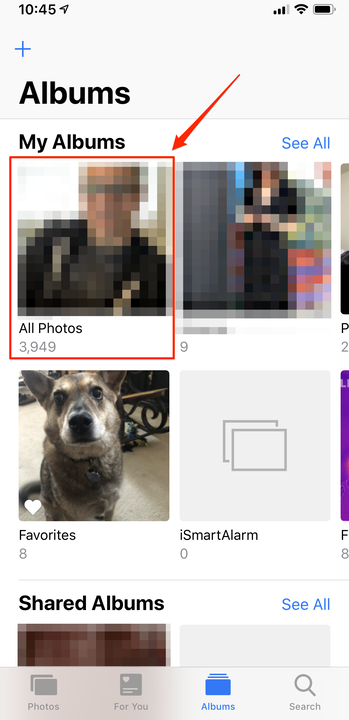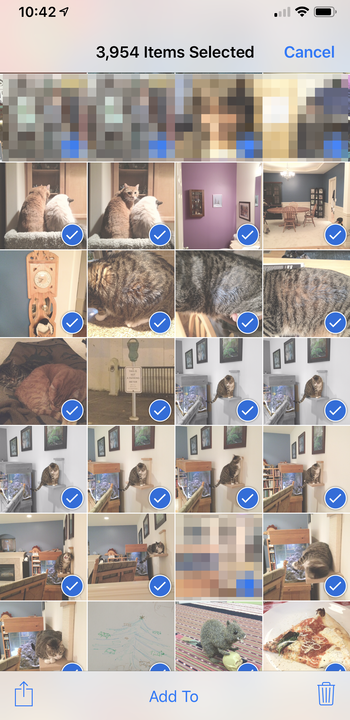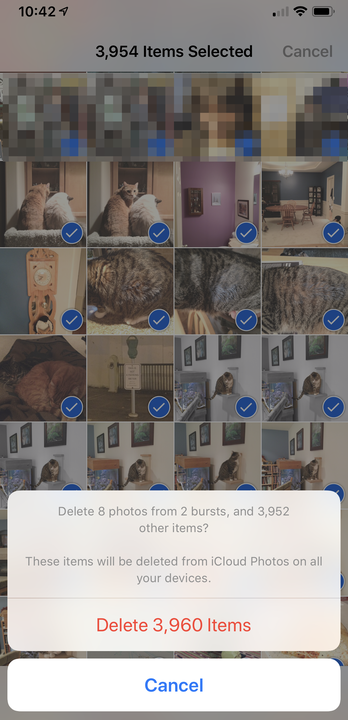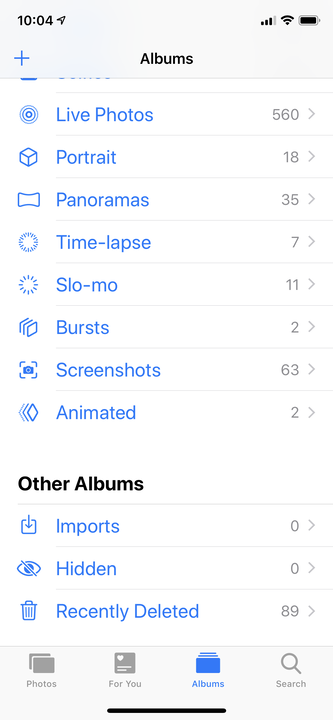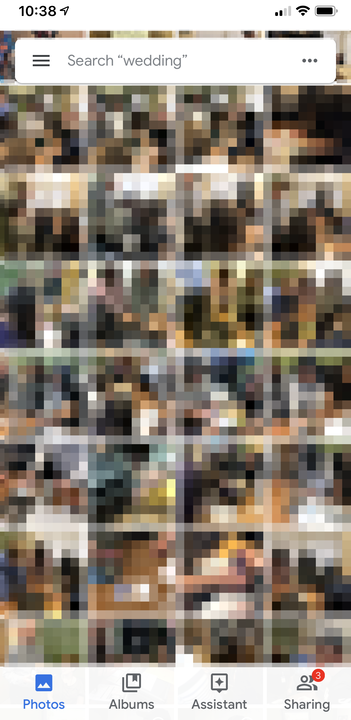Comment supprimer toutes les photos de votre iPhone à la fois
- Vous pouvez utiliser une astuce simple pour supprimer toutes les photos et vidéos de votre iPhone en même temps, même si iOS ne vous permet pas de "tout sélectionner" pour supprimer vos photos et vidéos.
- Vous pouvez supprimer manuellement toutes vos photos en même temps en ouvrant votre dossier « Toutes les photos », en appuyant sur « Sélectionner », en appuyant légèrement sur la dernière photo, puis en balayant l'écran vers le haut.
- Même si vous supprimez toutes vos photos de votre, vous pouvez toujours y accéder si vous utilisez une application de stockage en nuage comme Dropbox, Google Photos ou OneDrive.
Comparé aux photos et aux vidéos, pratiquement tout le reste de votre iPhone ne prend pratiquement pas de place. Ainsi, lorsque votre téléphone manque d'espace, c'est votre collection de photos et de vidéos qui peut être la première à disparaître.
Bien sûr, les nouveaux iPhones sont disponibles avec des quantités de mémoire si énormes que vous ne manquerez peut-être jamais de stockage. Mais si vous avez un modèle plus ancien, nettoyer votre photothèque peut parfois être votre seule option.
Si vous avez besoin de récupérer beaucoup d'espace rapidement, vous pouvez supprimer de manière sélective certaines photos et vidéos, mais vous récupérerez le plus d'espace en supprimant toutes vos images d'un seul coup.
Le problème? Apple ne vous propose pas d'option "Tout sélectionner" pour supprimer toutes vos photos en même temps. Cela signifie que vous devez employer une petite astuce pour le faire.
Comment supprimer toutes les photos sur votre iPhone à la fois
1. Ouvrez l'application Photos sur votre iPhone.
2. Appuyez sur l'onglet "Albums" en bas de l'écran.
3. Appuyez sur "Toutes les photos" dans le groupe "Mes albums". (Cela peut s'appeler "Récents" ou "Pellicule" si vous n'utilisez pas iCloud pour sauvegarder vos photos.)
Sélectionnez "Albums" pour voir votre album "Toutes les photos", qui peut également être appelé "Récents" ou "Pellicule".
4. Appuyez sur "Sélectionner".
5. Appuyez légèrement sur la photo tout en bas, puis, sans lever le doigt, faites glisser tout le chemin vers la gauche, puis faites glisser vers le haut de la barre de titre en haut de l'écran. Votre doigt doit se retrouver sur le dessus de l'horloge dans le coin supérieur gauche. Laissez votre doigt là-bas pendant que les photos sont sélectionnées lorsqu'elles défilent vers le bas – cela prendra un certain temps, surtout si vous avez beaucoup de photos sur votre téléphone. Vous verrez une liste courante du nombre de photos sélectionnées au milieu de la barre de titre.
6. Lorsque toutes les photos sont sélectionnées, appuyez sur l'icône de la corbeille dans le coin inférieur droit.
Après avoir sélectionné toutes les photos en faisant glisser votre doigt vers le haut, appuyez sur l'icône de la corbeille.
7. Confirmez que vous souhaitez supprimer ces photos en appuyant sur "Supprimer ## éléments" (où ## est le nombre total de photos que vous êtes sur le point de supprimer.)
Vous devez confirmer que vous voulez vraiment supprimer toutes ces photos avec une confirmation finale.
Comment supprimer définitivement toutes vos photos iPhone
À ce stade, toutes vos photos ont été déplacées vers le dossier "Supprimées récemment" sur votre iPhone. Si vous ne faites rien d'autre, iOS les purgera de votre téléphone dans 30 jours. Mais pour les supprimer et récupérer l'espace immédiatement, vous devez vider ce dossier.
1. Appuyez sur "Albums" pour revoir la liste des albums.
2. Faites défiler jusqu'à la section "Autres albums" et appuyez sur "Supprimés récemment".
Comme la corbeille de recyclage sur un ordinateur de bureau, iOS stocke les photos récemment supprimées au cas où vous voudriez les récupérer.
3. Appuyez sur "Sélectionner".
4. Appuyez sur "Supprimer tout", situé dans le coin inférieur gauche.
5. Confirmez que vous souhaitez supprimer ces photos en appuyant sur "Supprimer ## éléments" (où ## est le nombre total de photos que vous êtes sur le point de supprimer définitivement de votre téléphone.)
Notez que si vous avez supprimé des photos par erreur, vous pouvez également les restaurer à partir d'ici.
Comment sauvegarder vos photos même si vous les supprimez
Oui, vous pouvez avoir votre gâteau et le manger aussi. Même si vous avez besoin de récupérer tout l'espace de stockage de photos et de vidéos sur votre iPhone, la bonne nouvelle est qu'il est facile de conserver toutes vos photos dans le cloud – et d'y avoir toujours accès sur votre téléphone presque aussi facilement que si elles sont toujours dans l'application Photos.
Dropbox, Google Photos et OneDrive offrent tous la possibilité de sauvegarder automatiquement toutes vos photos et vidéos en ligne, en arrière-plan, pour que vous n'ayez jamais à y penser. Pour ce faire, installez simplement l'application de stockage cloud de votre choix et configurez-la pour qu'elle enregistre automatiquement vos photos pour vous. Il y a de nombreux avantages à faire cela :
- Vous avez toujours un accès immédiat aux photos de votre iPhone sur n'importe quel appareil, y compris votre ordinateur personnel, simplement en vous connectant au service cloud approprié dans un navigateur Web.
- Vous obtenez une sauvegarde automatique des photos de votre iPhone.
- Pour économiser de l'espace de stockage, vous pouvez supprimer toutes vos photos de votre iPhone et toujours pouvoir parcourir et afficher des photos et des vidéos via l'application cloud.
Des applications telles que Google Photos peuvent sauvegarder automatiquement vos photos et vous permettre de les afficher sur le téléphone ou sur le bureau, même si vous les supprimez de l'application Photos.